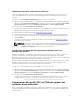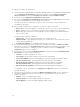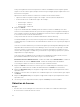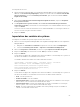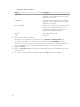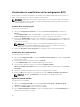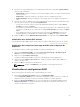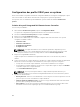Users Guide
Configuration des profils iDRAC pour un système
Cette fonctionnalité vous permet de définir la configuration iDRAC, de l'enregistrer et d'appliquer le profil
à la collection dans le cadre du flux de travail tout en déployant le système d'exploitation.
Vous pouvez créer ou modifier des profils iDRAC d'un système à l'aide de l'utilitaire Visualiseur de
système.
Création d'un profil Integrated Dell Remote Access Controller
Pour créer un profil iDRAC :
1. Dans l'utilitaire Visualiseur de système, cliquez sur Configuration iDRAC.
Les options de configuration Integrated Dell Remote Access Controller s'affichent.
2. Sélectionnez Créer un nouveau profil puis cliquez sur Suivant.
3. Cliquez sur l'onglet Configuration réseau.
4. Sélectionnez les attributs que vous souhaitez configurer dans la liste déroulante. Vous pouvez
configurer les attributs suivants :
• Paramètres LAN
• Paramètres LAN avancés
• Configuration IP commune
• Configuration IPv4
REMARQUE : Pour plus d’informations sur les différents paramètres disponibles pour les
attributs ci-dessus, voir le Guide d’utilisation de Dell Lifecycle Controller version 1.6 et Dell
Lifecycle Controller 2 Version 1.4.0 disponibles à l’adresse dell.com/support/home.
5. Cliquez sur l'onglet Users (Utilisateurs).
La grille récupère la liste d'utilisateurs Integrated Dell Remote Access Controller du système et
l'affiche.
6. Vous pouvez ajouter un compte utilisateur ou modifier un compte utilisateur existant. Integrated Dell
Remote Access Controller dispose de 16 utilisateurs, dont 15 que vous pouvez configurer.
• Pour ajouter un nouveau compte utilisateur, sélectionnez un utilisateur non configuré.
• Pour modifier un compte utilisateur, sélectionnez le compte dans la grille et cliquez sur Modifier
ou double-cliquez sur le compte utilisateur.
L'écran Modifier l'utilisateur apparaît.
REMARQUE : Vous ne pouvez pas modifier le compte utilisateur qu'utilise Dell Lifecycle
Controller Integration pour accéder au Integrated Dell Remote Access Controller du système.
7. Spécifiez les détails suivants :
• Détails généraux : saisissez le nom d'utilisateur et le mot de passe. Vous devez spécifier le mot de
passe lorsque vous créez ou modifiez un compte utilisateur.
• Privilège utilisateur LAN IPMI accordé : sélectionnez le type d'utilisateur dans la liste déroulante
pour accorder le privilège utilisateur LAN IPMI.
• Autre privilège : sélectionnez le groupe Integrated Dell Remote Access Controller dans la liste
déroulante et sélectionnez les privilèges que vous souhaitez attribuer au groupe.
60